x96max+ 盒子 与 CoreELEC系统配置(三)AndroidTV刷机记录
2020-03-19 22:05:49
39点赞
211收藏
59评论
本文简要记录一下AndroidTV的刷机过程,以及刷机过程中遇到的问题,希望对你们有帮助。
首先先看一下界面吧。
一、AndroidTV界面预览
1.主界面
 主界面
主界面
2.设置
 设置
设置
3.输入法
 输入法
输入法
二、刷机
1.失败与恢复
这次刷机挑选了多个ATV固件,并且还准备好了x96max+的原厂固件,以为刷坏了也能轻松恢复,但是其中一个固件是在freaktab下载的,名字是SC-Generic-S905x2-S905x3-DEBUG-Normal-v2.0-20200219.img,刷完之后:
(1)盒子通电无视频信号输出,
(2)把盒子与电脑用双公头线连接,电脑无法识别usb,也就刷不回原厂;
这种情况也就是通常所说的“变砖”,解决方式就是短接主板的触点,如图(图片转自znds,感谢原作者):
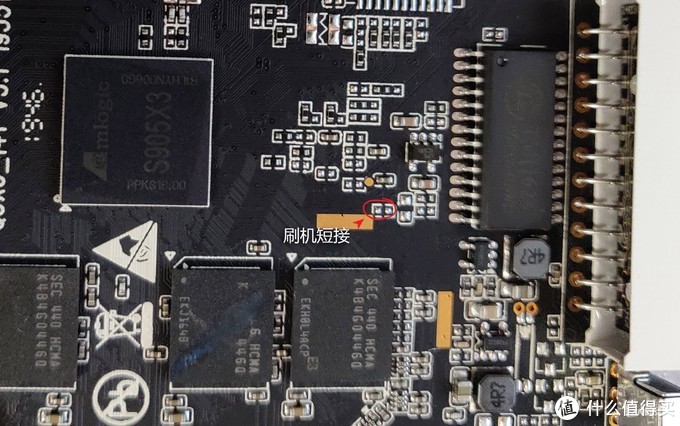
过程如下:
(1)使用刷机工具Amlogic USB Burning Tool(本人使用的是2.2版本)加载x96max+ 原厂固件,并且取消勾选“擦除flash”“擦除bootloader”,点击开始;此时刷机工具开始检测usb设备;
(2)用镊子或者其他金属短接上图的触点;
(3)usb双公头线一端连接盒子的usb3.0的口,一端连接电脑的usb口(无需连接电源)
如果上面的步骤正常执行,这时候Amlogic USB Burning Tool应该已经可以刷入硬件了。然后就不再需要短接。最终原厂固件恢复成功。
2.刷机成功
本次刷机使用的固件是4pda下载的,Android TV固件下载地址:提取码:v1jv
x96max+ 原厂固件下载地址,方便各位刷会原厂:提取码:plsv
刷机过程简要说明
(1)盒子重启到recovery模式,wipe data,wipe cache,如下图

(2)打开usb burning tool v2.2,依次点击 文件 - 导入烧录包 - 取消勾选“擦除flash” - 取消勾选“擦除bootloader”- 点击“开始”;然后使用usb双公头线,将盒子的usb3.0口与电脑的usb口连接;连接盒子的电源线,通电;

(3)刷机完成之后,开机默认界面语言不是中文,需要设置一下:主界面的齿轮(设置)
 设备偏好设置
设备偏好设置
 语言
语言
(4)系统自带一些应用,比如开关机app等工具。

三、Android TV实用App
ATV安装完成之后,很多国内app 是无法在首页展示的,原因可以自行百度。查了一圈下来,发现最简单的还是安装一个app,可以自定义应用的图标大小,尺寸,排列方式,名称。这款app叫做Sideload Channel
 启动后界面
启动后界面
 新增桌面图标
新增桌面图标
下载地址:提取码:45xj
四、总结
总体体验还可以,刷完之后,各种组件都正常,包括遥控器,显示屏,开关机,下期再见!








 本文详细记录了Android TV盒子x96max+的刷机过程,包括如何从变砖状态恢复,刷入新的Android TV固件,设置语言,以及推荐的实用APPSideload Channel,帮助用户自定义主界面。
本文详细记录了Android TV盒子x96max+的刷机过程,包括如何从变砖状态恢复,刷入新的Android TV固件,设置语言,以及推荐的实用APPSideload Channel,帮助用户自定义主界面。
















 3950
3950

 被折叠的 条评论
为什么被折叠?
被折叠的 条评论
为什么被折叠?








